本文摘自网络,侵删!
我们在操作win7系统电脑的时候,常常会遇到win7系统电脑图片预览不能显示的困惑吧,一些朋友看过网上零散的win7系统电脑图片预览不能显示的处理方法,并没有完完全全明白win7系统电脑图片预览不能显示是如何解决的,今天小编准备了简单的解决办法,只需要按照回到电脑桌面,然后右键点击"计算机",在弹出的对话框里选择"属性",然后就会切换出"系统"对话框,紧接着,我们在该窗口的左侧点击”高级系统设置",然后会弹出"系统属性"窗口的顺序即可轻松解决,具体的win7系统电脑图片预览不能显示教程就在下文,一起来看看吧!
方法/步骤
1:以下是有些童鞋可能会遇到教程就在下面,一起来看看吧!那就是所有的图片都呈现的是图标,而非图片本身的内容,这样的话除非每张图片都有特殊的命名,否则找起来太过麻烦
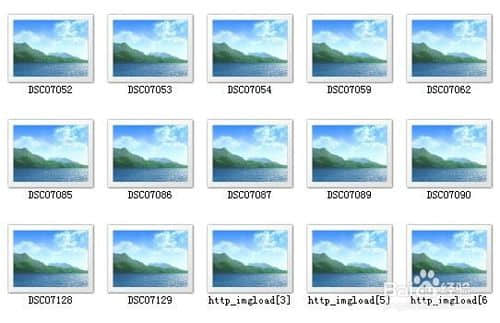
2:遇到以上情况时,我们就要返回到电脑桌面,然后右键点击"计算机",在弹出的对话框里选择"属性",然后就会切换出"系统"对话框,如图
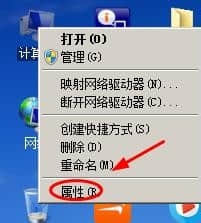
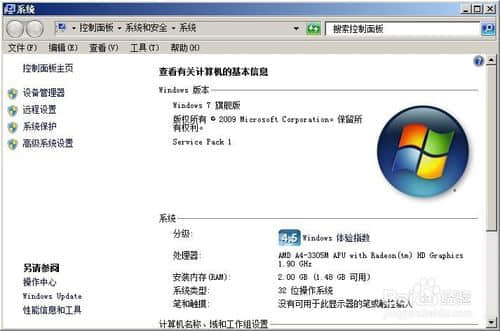
3:紧接着,我们在该窗口的左侧点击”高级系统设置",然后会弹出"系统属性"窗口
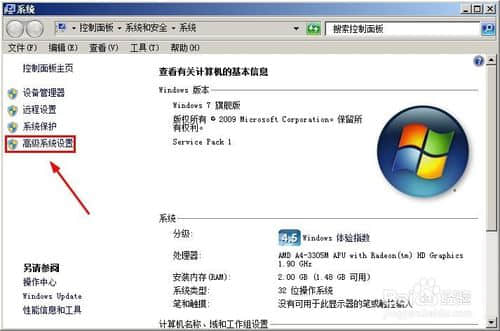
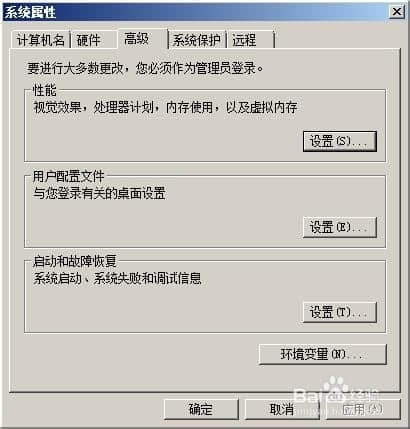
4:在系统属性栏的"高级"里有一项是关于性能的,在该页面的最上端就是,我们点击该项下的"设置”
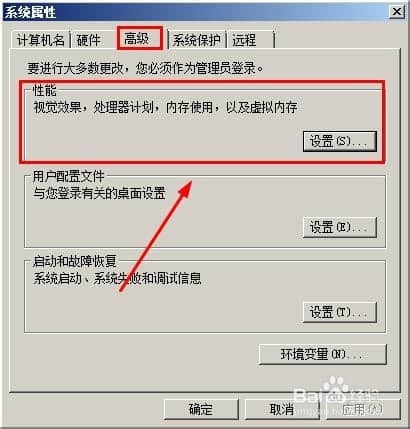
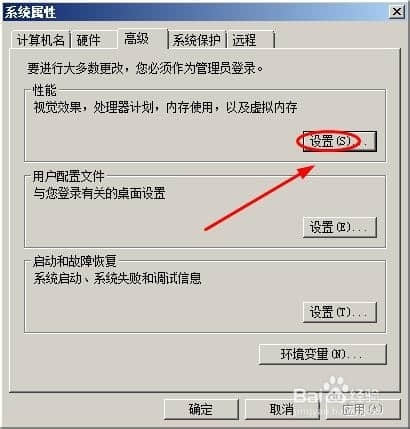
5:然后在性能选项里有一项"自定义",我们在该项列表中找到"显示缩略图而不是显示图标",勾选之后点击确定一步步退出,然后再返回查看图片就可以了
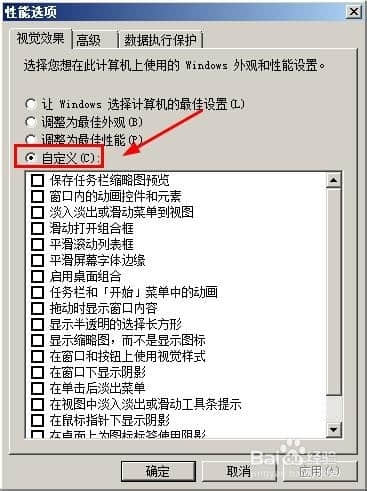
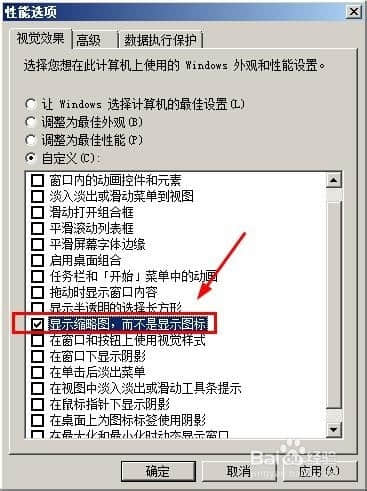
相关阅读 >>
win7系统打开ie10浏览器提示“某个程序损坏了默认搜索设置”的解决方法
win7系统运行《无主之地2》游戏出现停止响应现象的解决方法
更多相关阅读请进入《win7》频道 >>




